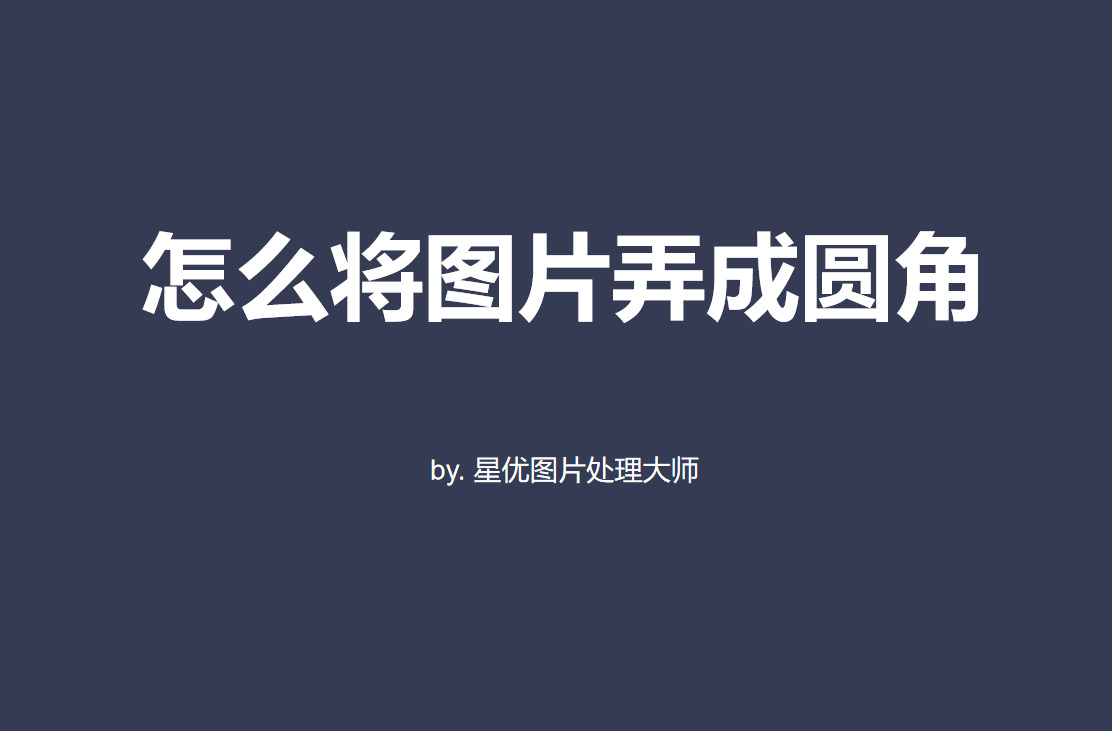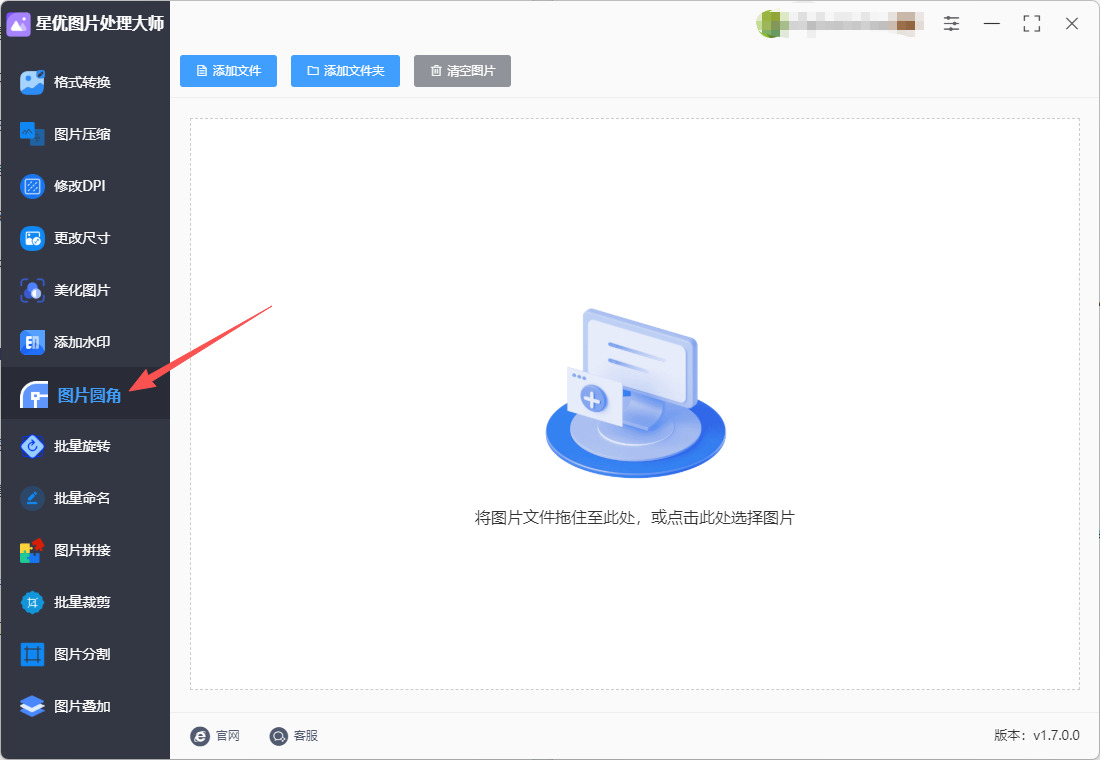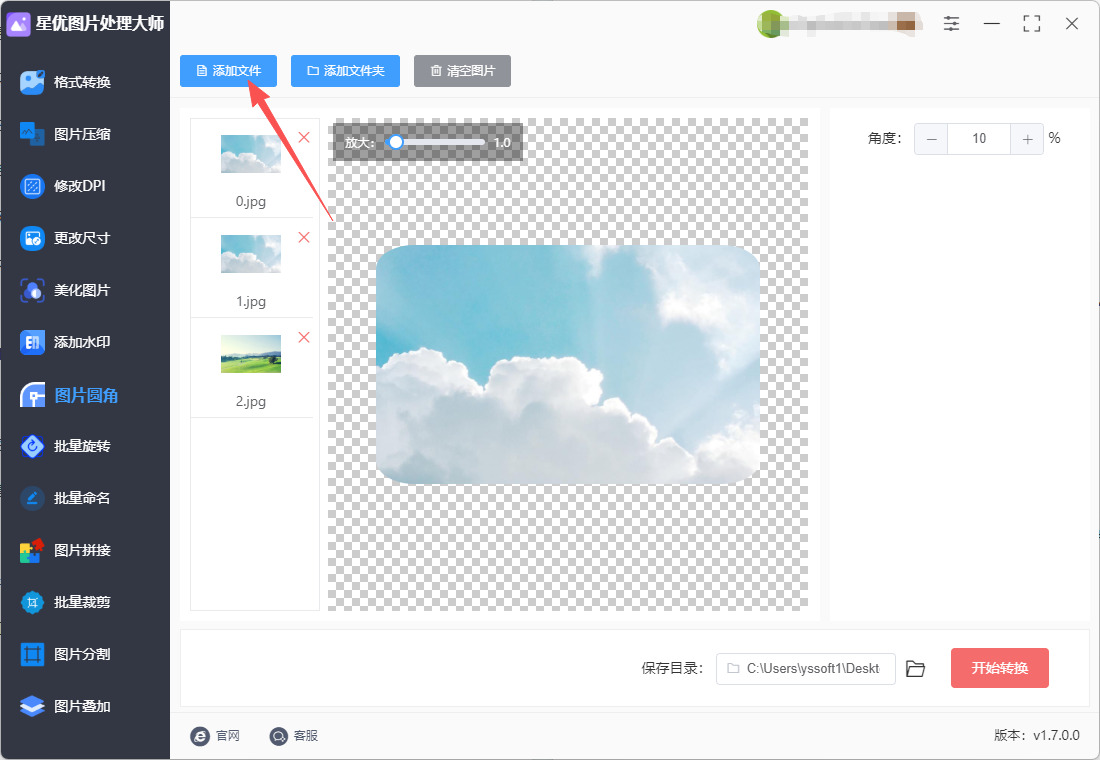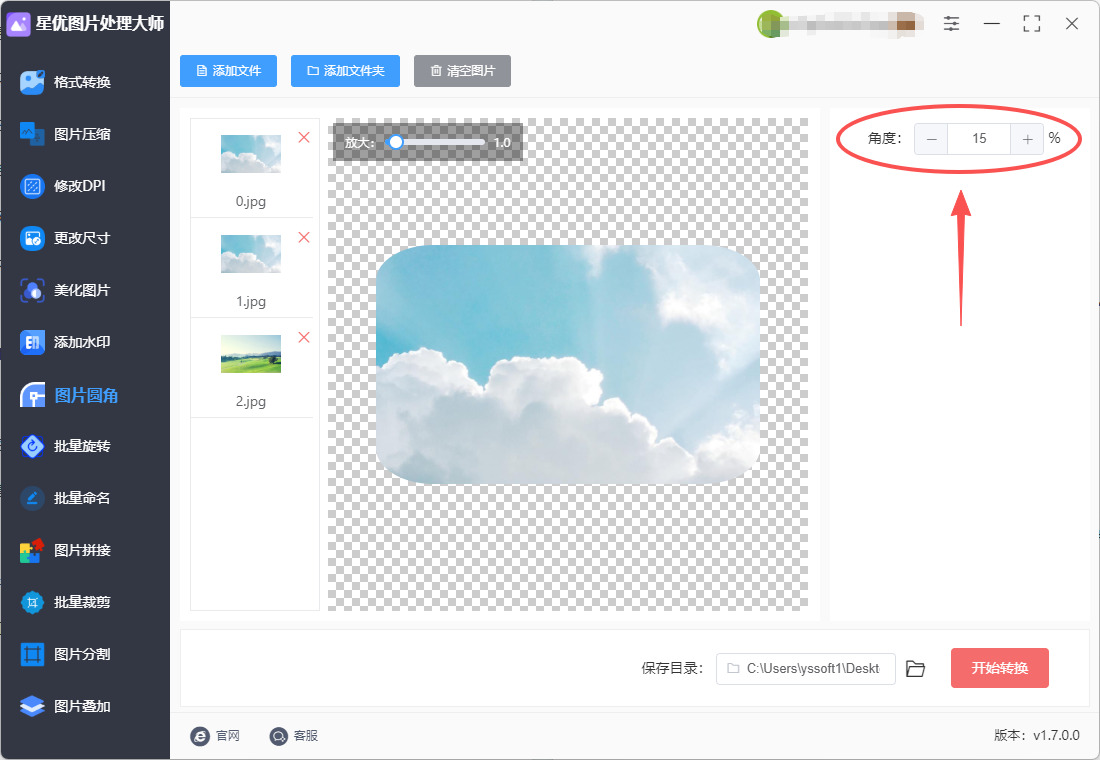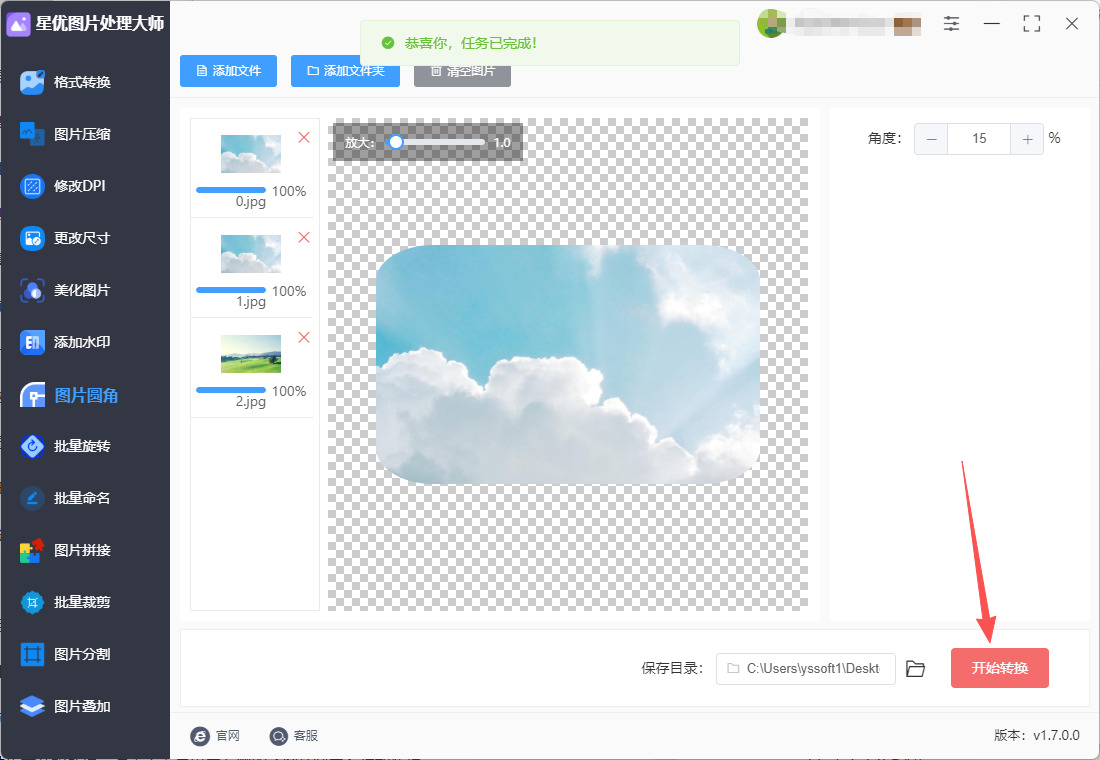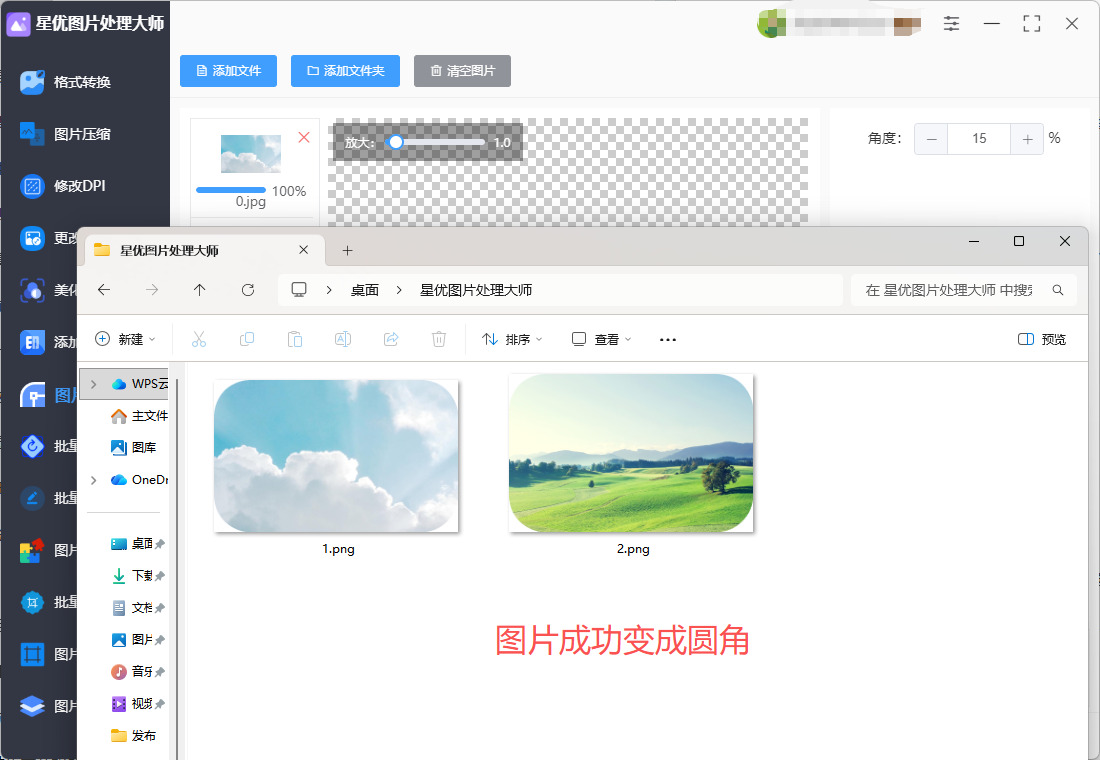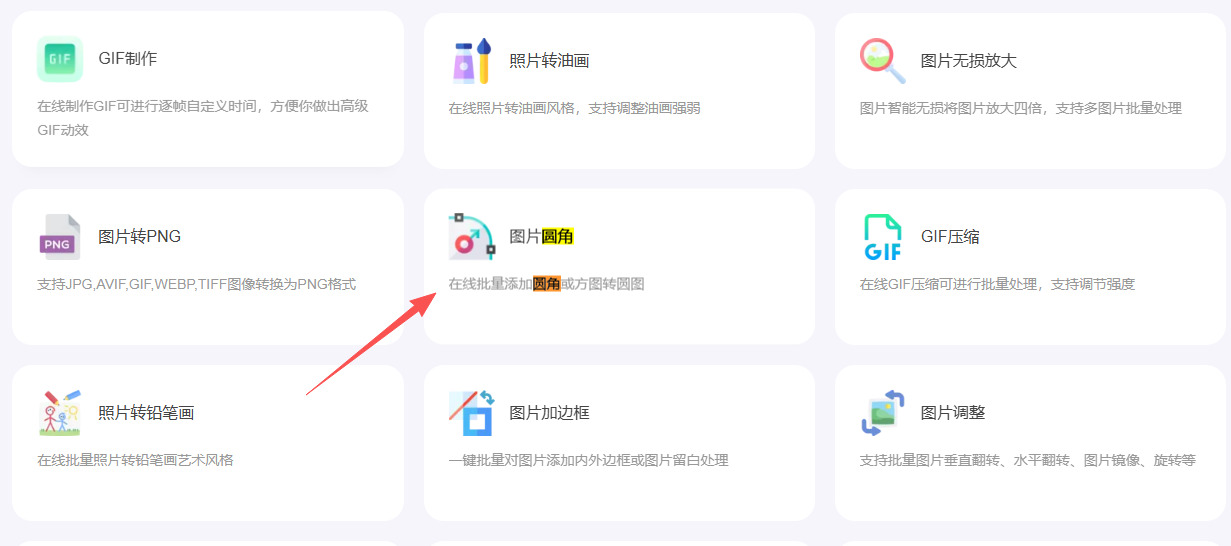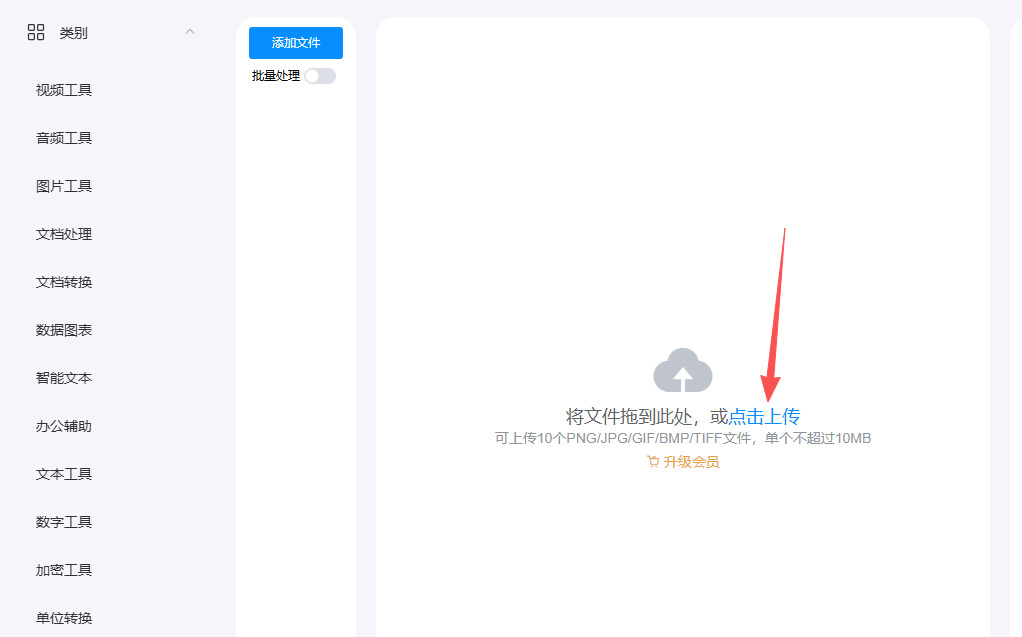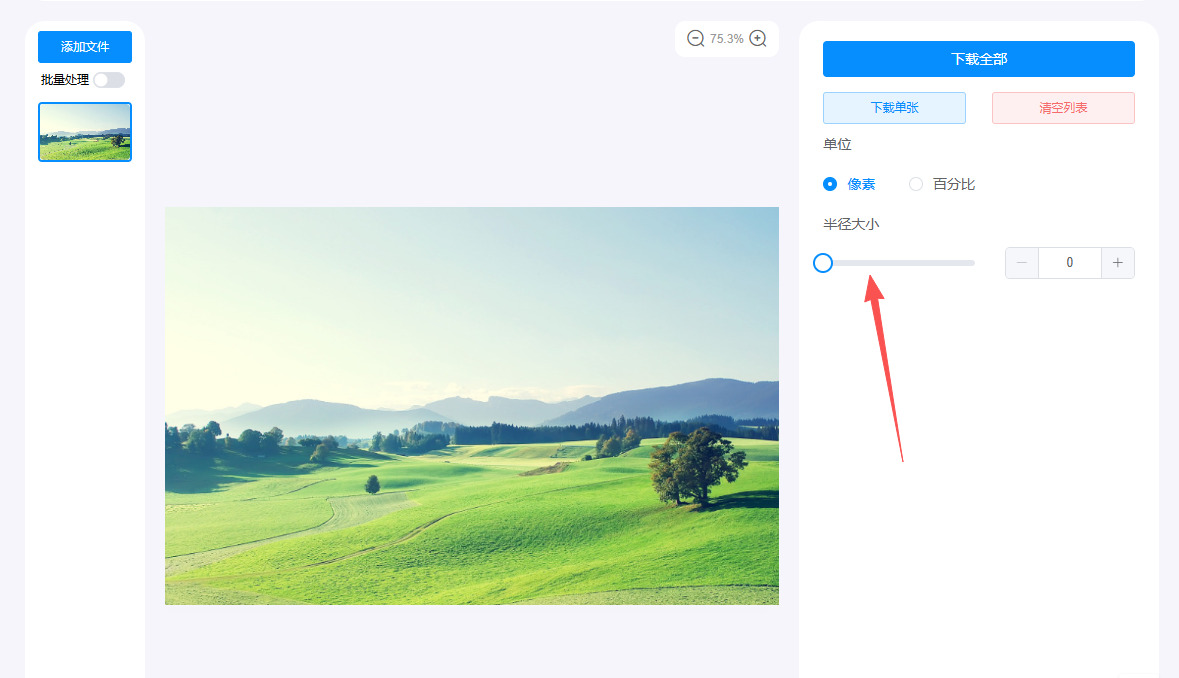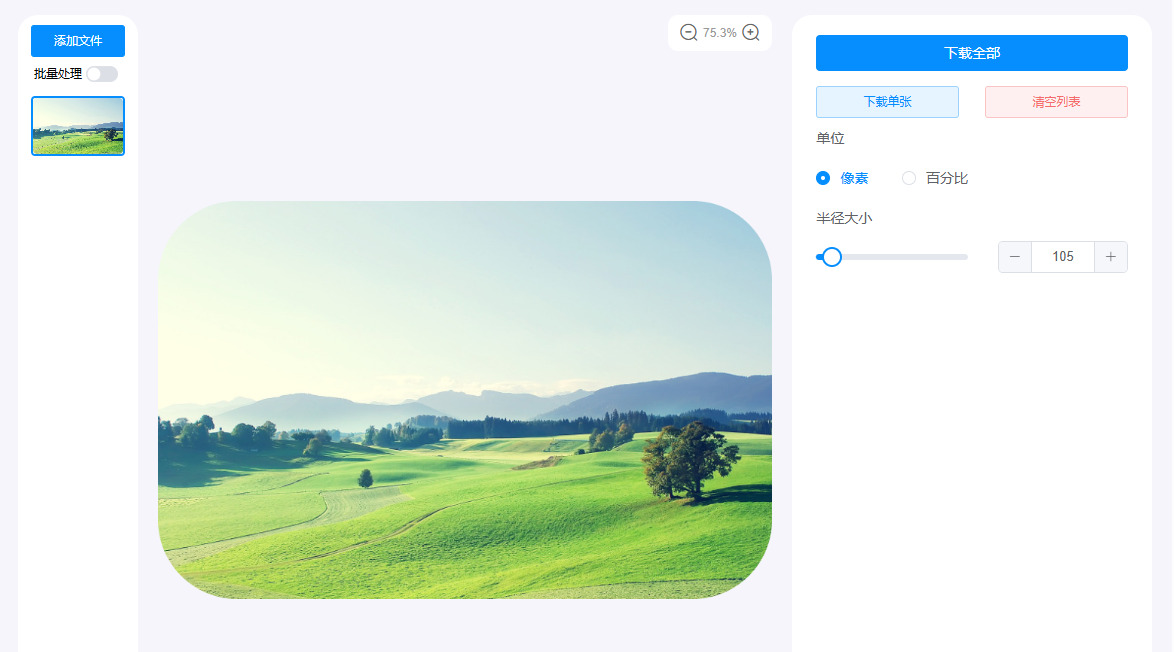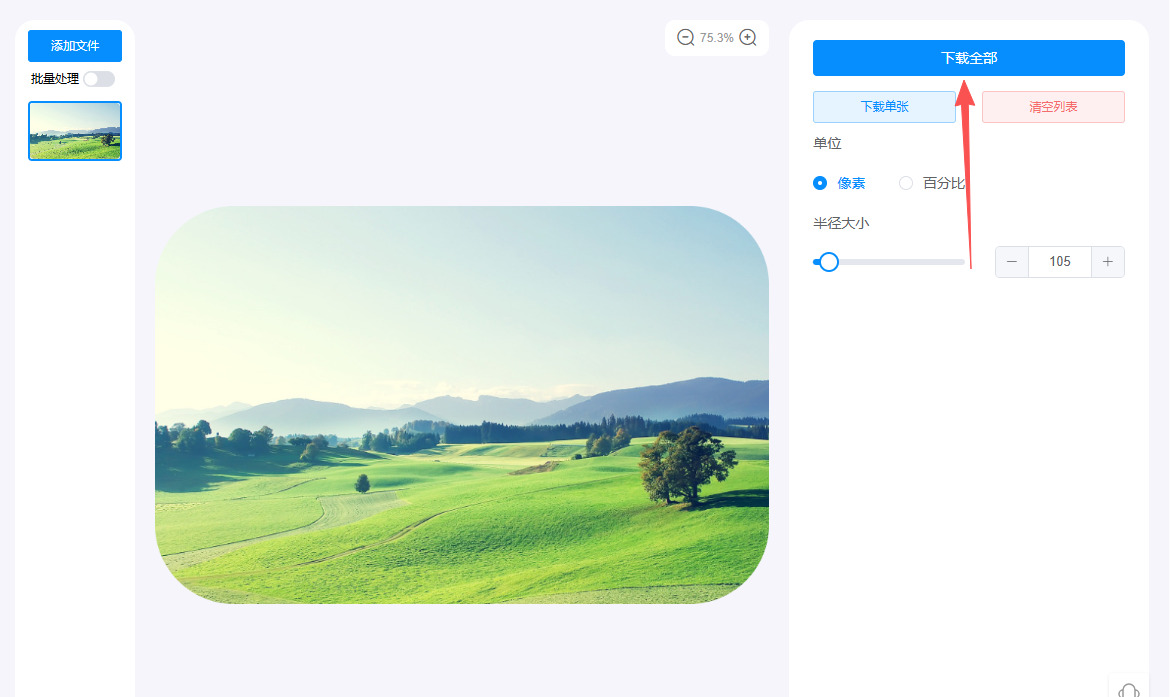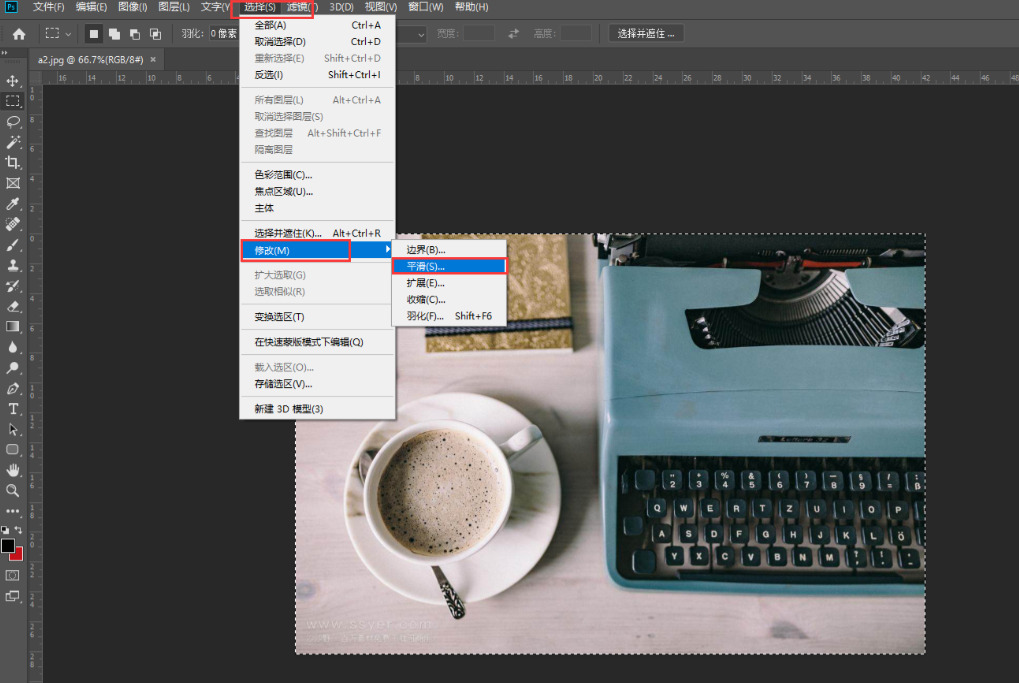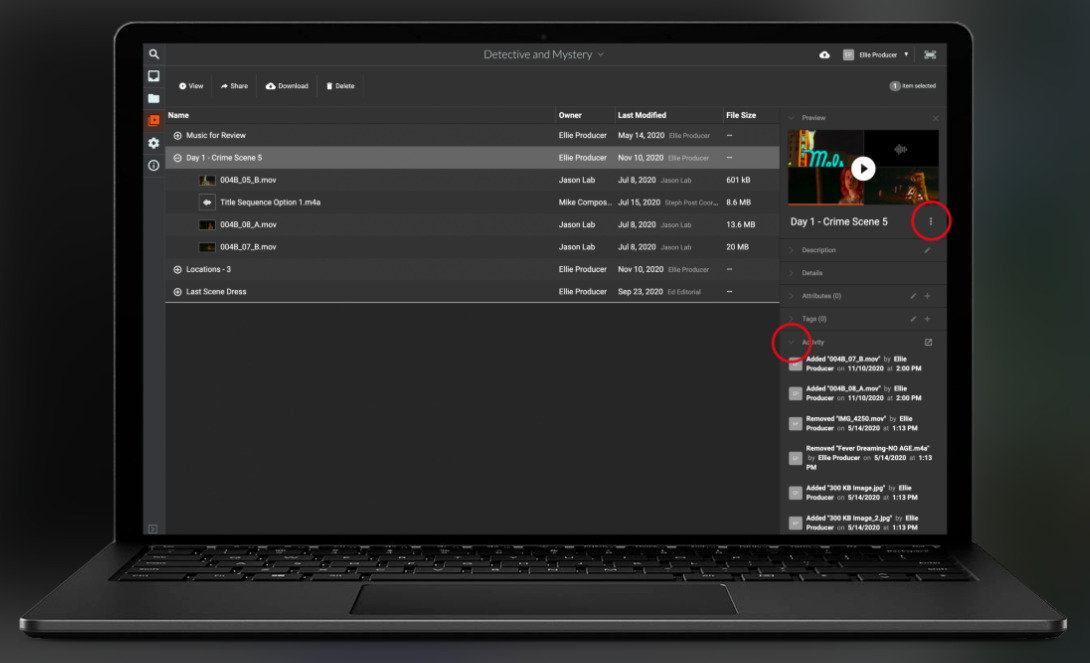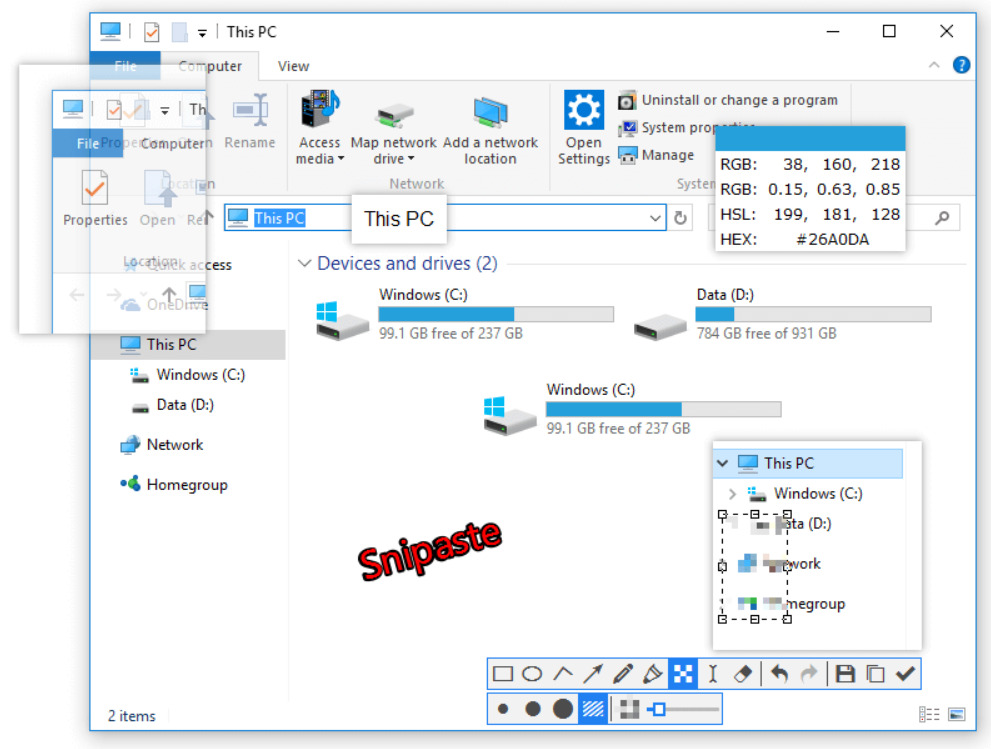怎么将图片弄成圆角?将图片弄成圆角,是很多人使用图片时的基本需求。无论是在网页设计、社交媒体发布,还是个人照片编辑中,圆角图片已经成为一种非常常见且受欢迎的视觉效果。这种简单的变化,不仅能够提升图片的美观度,还能让视觉感受更加柔和、亲切。我们常常看到,传统的矩形或方形图片有时显得过于硬朗和生硬,尤其在一些需要精致和舒适体验的场景中,这种尖锐的边角往往让整体效果欠缺流畅感。相反,圆角图片以其柔和的边缘,能够有效地减轻这种生硬感,带来一种更加温和、和谐的视觉体验。比如在电商平台上,商品图片采用圆角设计,不仅让产品看起来更加精致,也能够吸引消费者的注意力,提高用户的购物体验。此外,社交媒体平台上,用户上传的个人照片、头像或者生活照,使用圆角效果更显得贴近用户的生活。
图片圆角处理其实不是一项很难的图片处理技能,只要用到合适的软件就能快速完成处理,今天小编将分享最全的教程给大家,感兴趣的就赶紧去试一试吧。
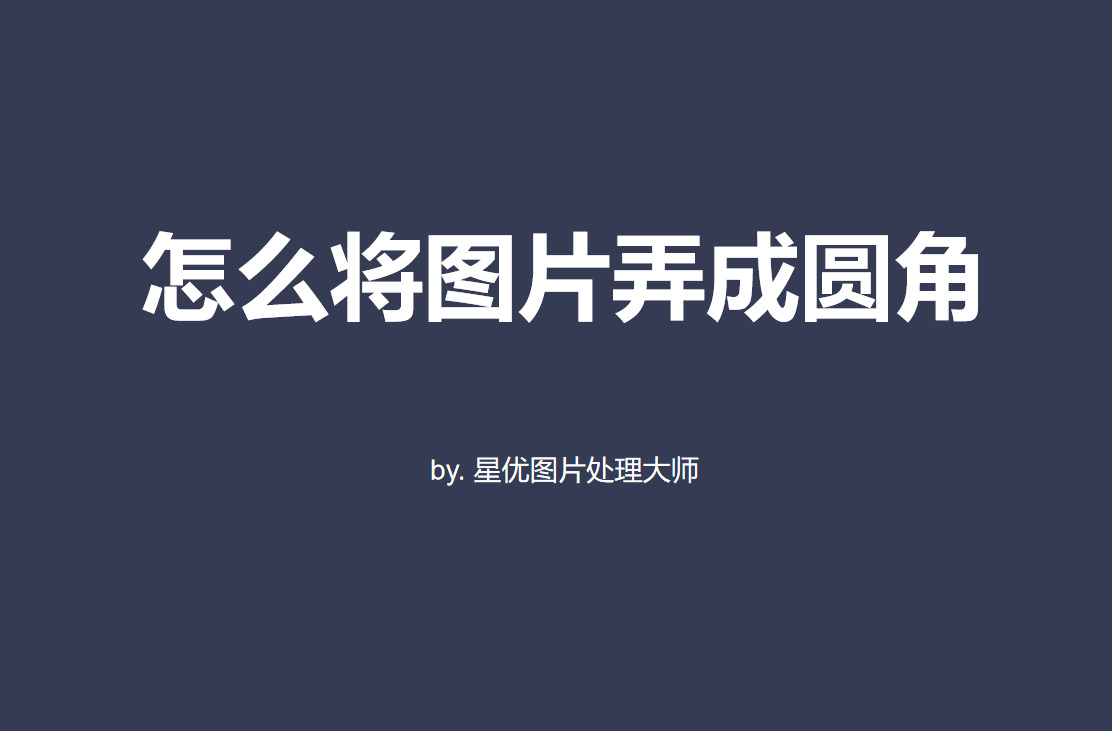
方法一:使用星优图片处理大师软件
软件下载地址:https://www.xingyousoft.com/softcenter/XYImage
步骤1,将方法中推荐的星优图片处理大师软件安装到电脑上(软件请自行提前安装好),之后打开软件正式开始处理,请点击首页界面左侧的【图片圆角】功能选项。
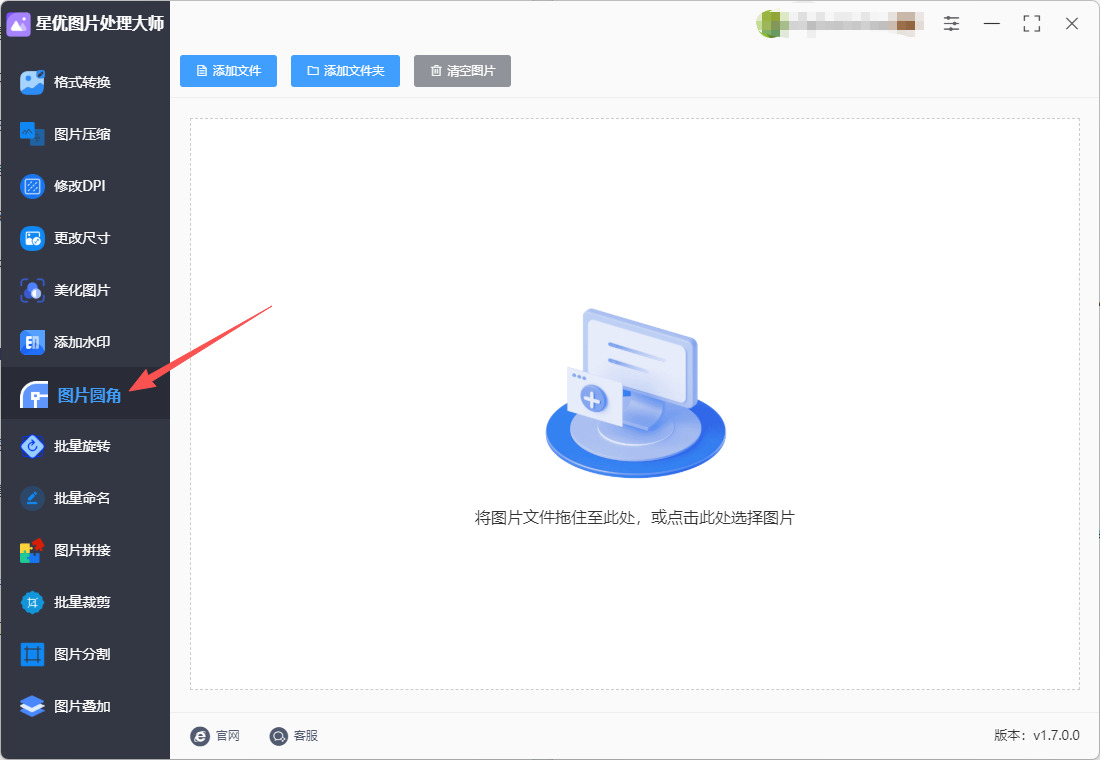
步骤2,请通过点击【添加文件】按键的方式,将需要弄成圆角的图片导入到软件里,支持导入多张图片批量处理,这样可以提高图片处理效率。
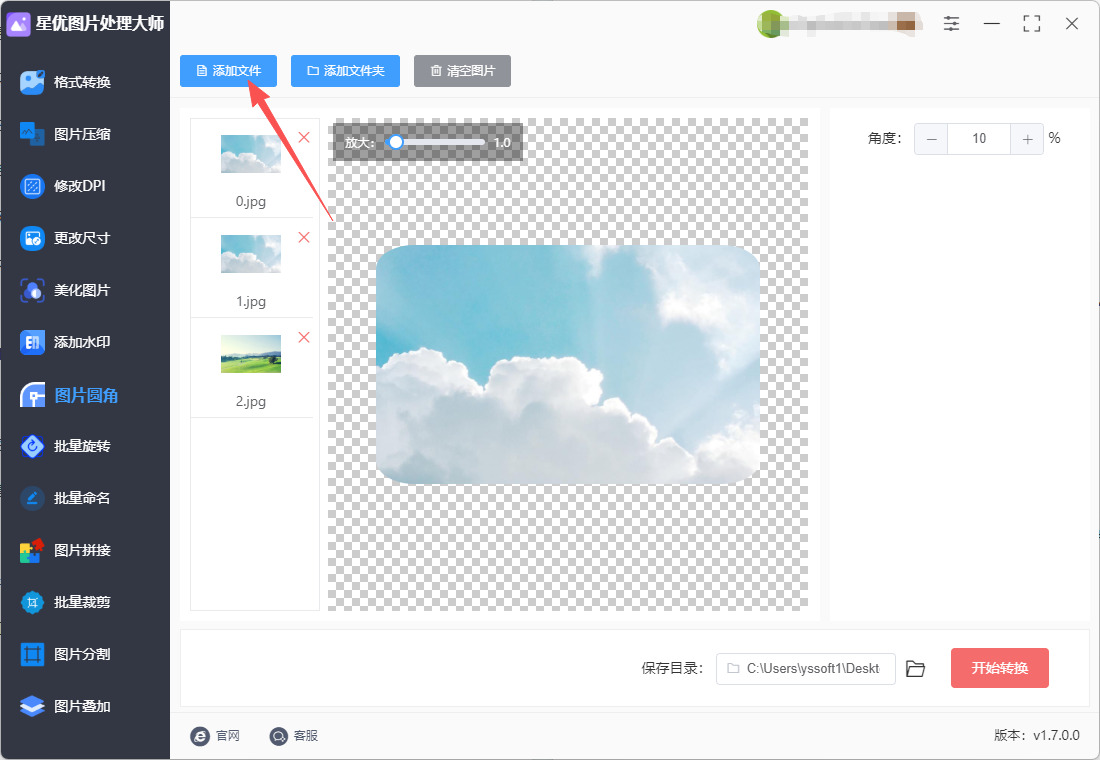
步骤3,右侧进行圆角设置,请设置圆角角度,设置的同时可以在中间进行图片预览,这里会随着设置而实时更新,效果直到满意为止。
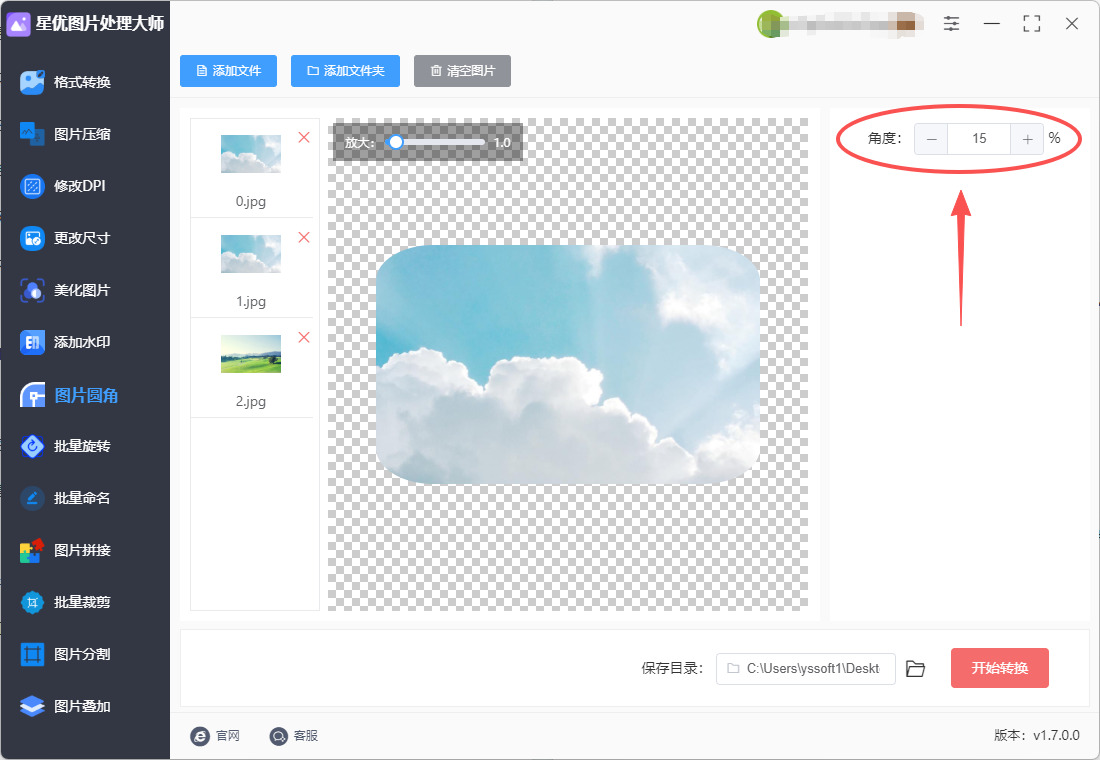
步骤4,设置效果满意后点击【开始转换】红色按键来启动软件,软件开始进行图片圆角处理,结束后还会弹出输出文件夹,这样便能在第一时间找到处理后的图片。
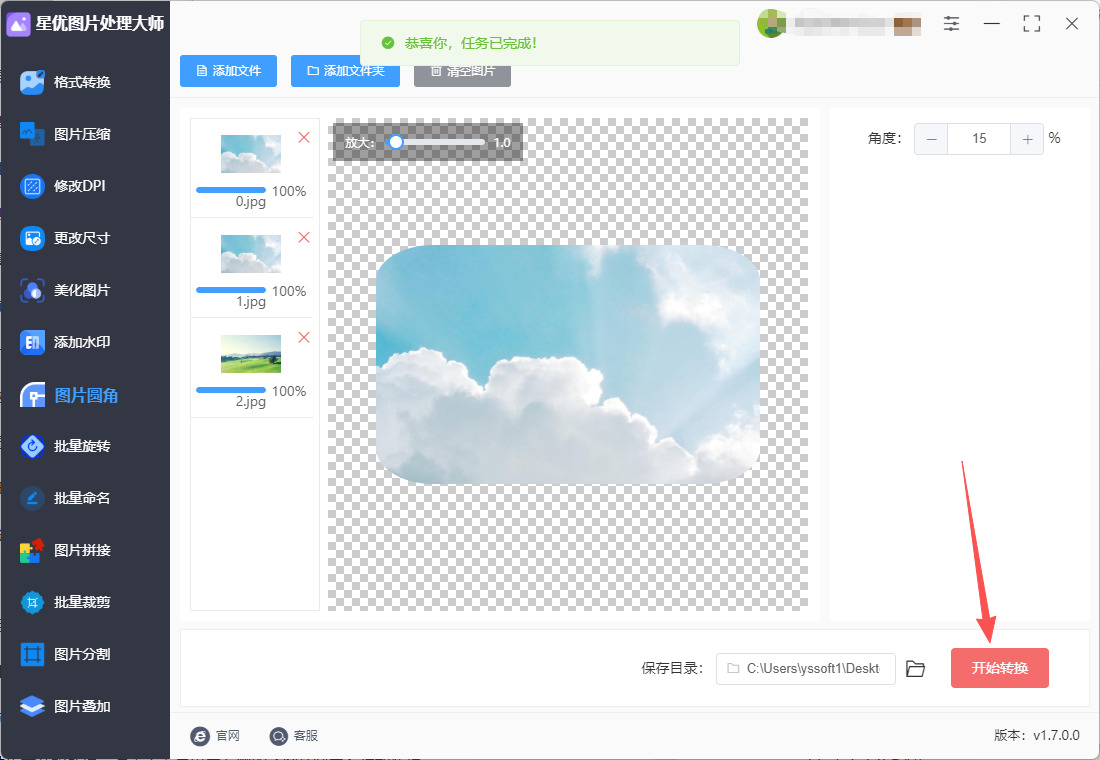
步骤5,从下图可以看到,软件成功帮助我们将图片的四个角修改为了圆角,操作成功,证明本方法使用正确。
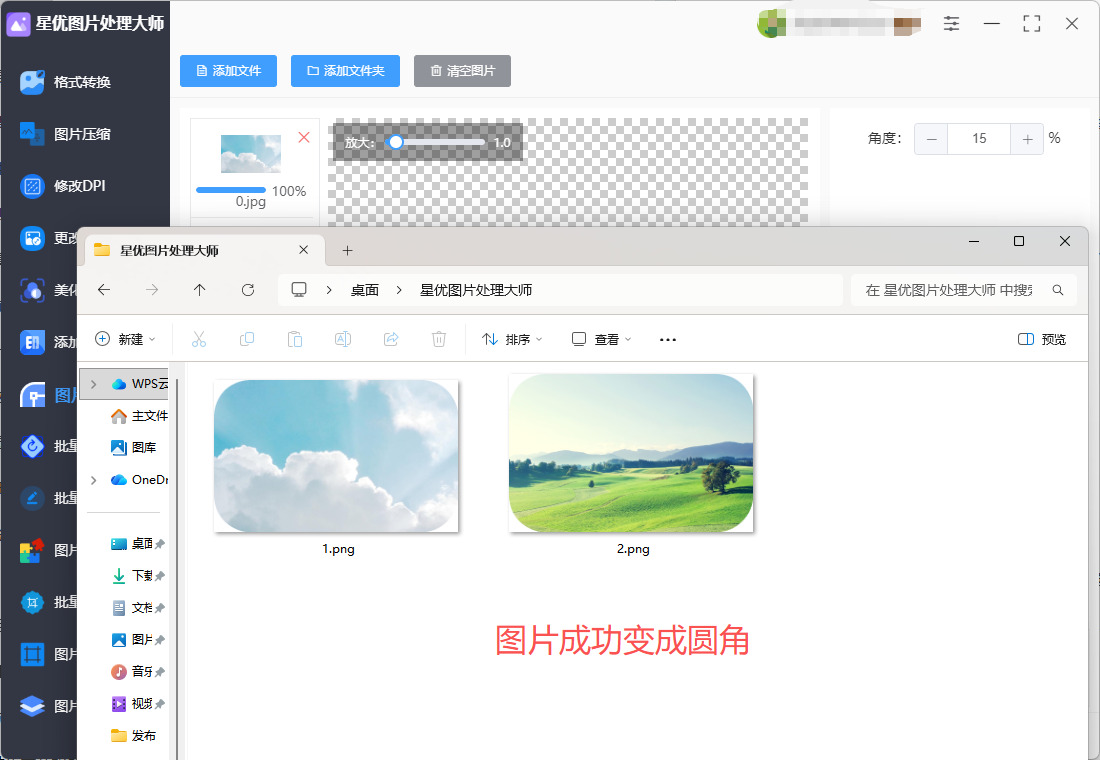
方法二:使用即时工具
1、选择图片圆角功能
定位图片工具:在页面左侧的垂直菜单中,找到并点击“图片工具”(通常位于菜单中部)。展开后,下拉列表会显示多个图片处理选项。
进入圆角功能:在列表中找到“图片圆角”选项(可能显示为“圆角图片”或“圆角裁剪”)。点击该选项,页面会跳转到圆角处理的具体操作界面。
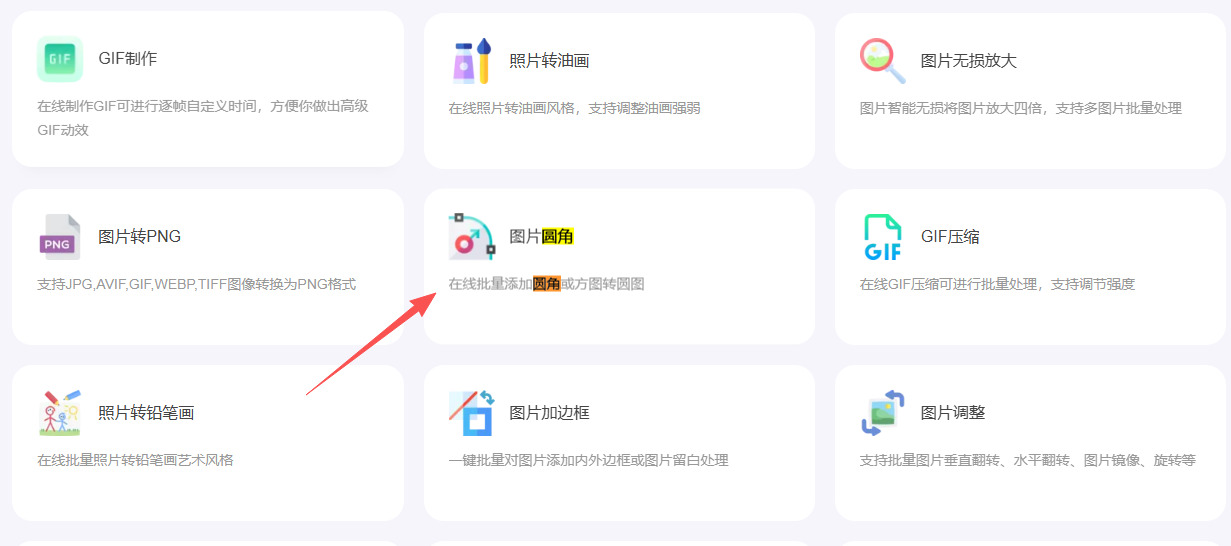
2、上传需要处理的图片
① 点击上传按钮:
在圆角处理页面的中央或上方,找到“添加文件”或“上传图片”按钮(通常为蓝色或灰色矩形按钮)。
点击后,会弹出本地文件选择窗口。
② 选择图片:
在文件窗口中,导航到保存图片的文件夹。
按住Ctrl(Windows)或Command(Mac)键,单击选择多张图片(支持批量处理)。
点击“打开”或“上传”,图片会开始上传到工具箱。
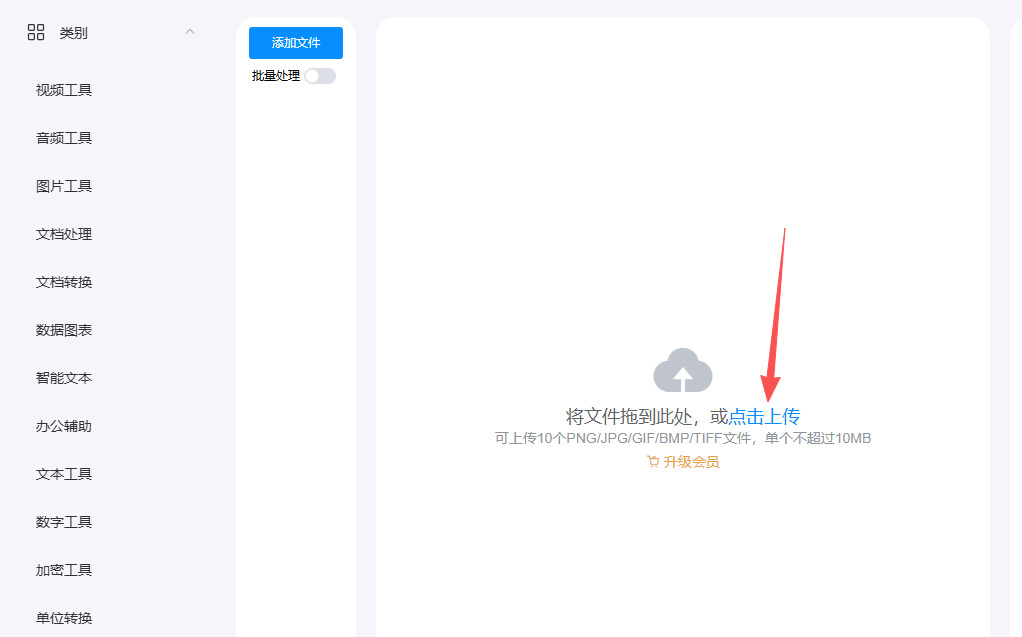
3、设置圆角参数
① 调整圆角大小:
上传完成后,每张图片下方或右侧会显示圆角设置框。
方法1:拖动滑块:
找到标有“圆角半径”或“Roundness”的滑块。
按住滑块左右拖动,实时预览图片圆角效果(预览图会同步变化)。
方法2:输入数值:
在滑块旁的输入框中,直接输入像素值(如20px)或百分比(如10%)。
输入后按回车键确认。
② 选择圆角类型(可选):
部分工具可能提供“统一圆角”或“独立圆角”选项:
统一圆角:四个角圆角大小相同(默认选项)。
独立圆角:可分别设置左上、右上、左下、右下角的圆角值(需点击“高级设置”展开)。
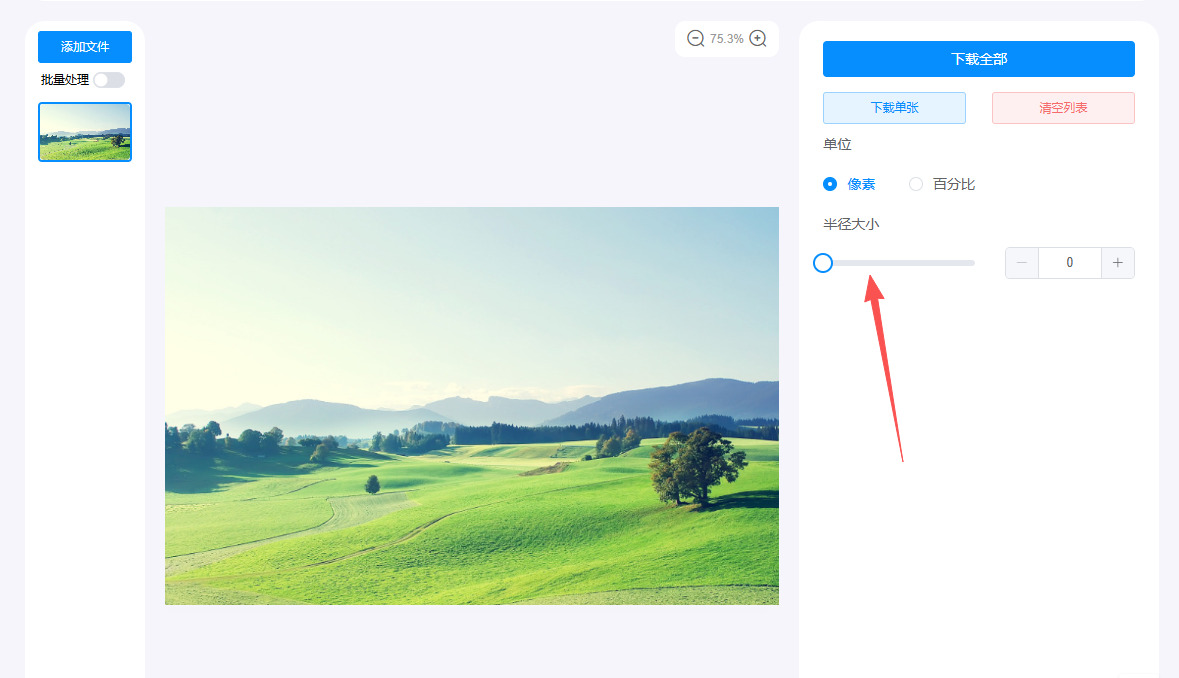
4、预览与确认效果
实时预览:设置圆角参数后,页面会立即显示处理后的预览图。检查圆角是否自然,边缘是否平滑。
调整参数:如果效果不满意,可重新拖动滑块或修改数值,直到达到理想效果。
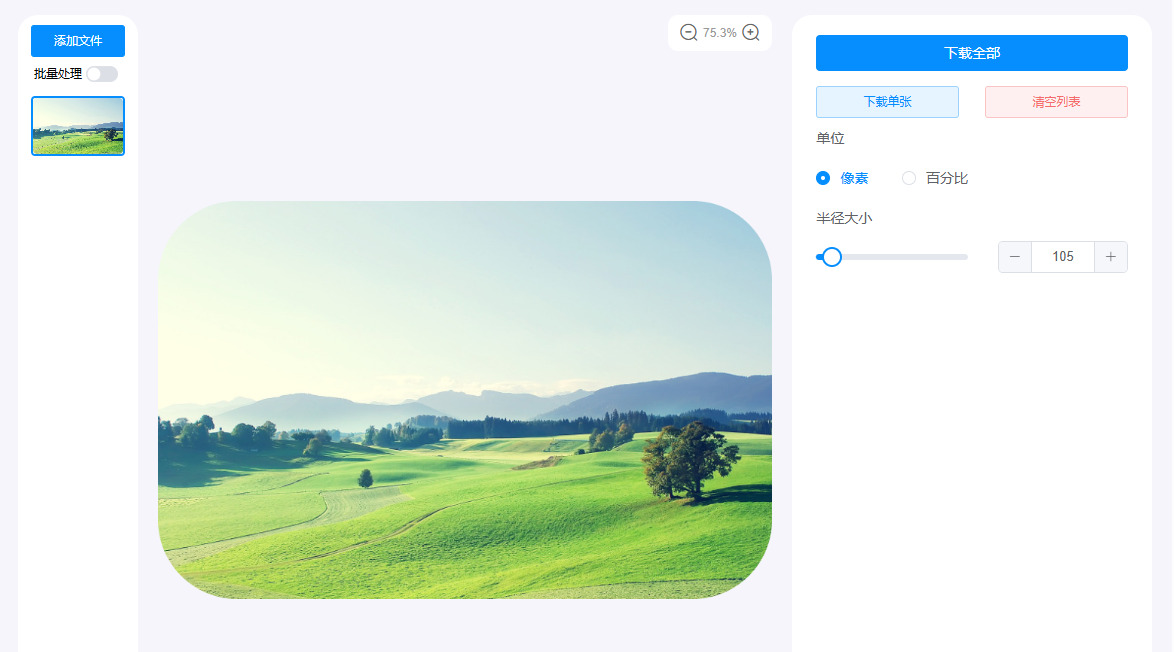
5、下载处理后的图片
① 选择下载方式:
单张下载:在每张图片的预览图下方,找到“下载”按钮(通常为绿色箭头图标),点击即可保存单张图片。
批量下载:勾选页面顶部的“全选”复选框,或手动勾选需要下载的图片。点击页面下方的“下载全部”或“批量下载”按钮。
② 保存文件:
浏览器会弹出下载窗口,选择保存路径(如桌面或图片文件夹)。
点击“保存”,文件会以ZIP格式压缩包下载(部分工具可能直接下载单张图片)。
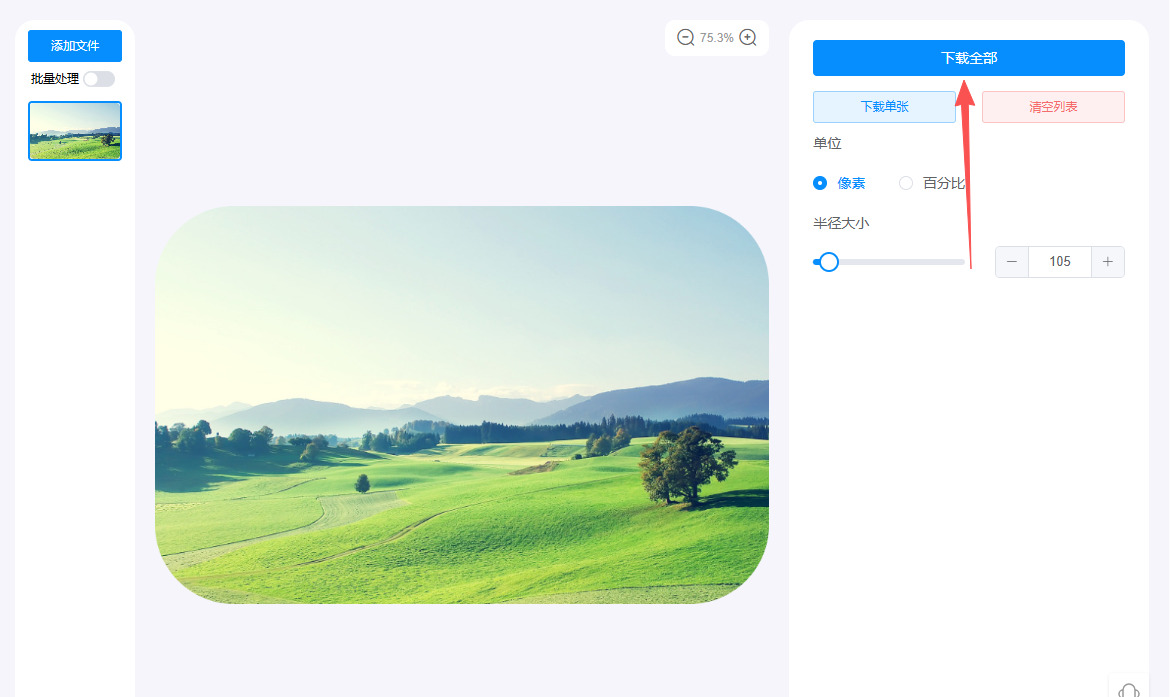
方法三:使用 Photoshop 软件
在 Photoshop 中制作圆角图片,根据操作复杂度和效果需求,可选择「图层蒙版法」(基础通用)和「形状工具法」(灵活可控),以下为详细操作指南,适配 Windows 与 Mac 系统。
(一)前期准备
打开并备份图片:将目标图片拖入 Photoshop,右键点击图层面板中的「背景」图层,选择「转换为智能对象」,避免后续操作破坏原图;按Ctrl+J(Windows)/Cmd+J(Mac)复制图层,备份图层命名为 “圆角图层”。
调出必要面板:若未显示「图层」面板,点击顶部菜单栏【窗口】→【图层】;同理调出【属性】面板,为后续参数调整做准备。
(二)核心操作步骤
① 选择圆角矩形工具:
点击左侧工具栏的「圆角矩形工具」(快捷键U),顶部选项栏切换为「路径」模式,确保不填充颜色、无描边。
② 设置圆角半径:
在顶部选项栏的「半径」输入框中填写数值(如 30px,数值越大圆角弧度越明显),若需四角半径不同,可点击右侧链条图标取消链接后单独设置。
③ 绘制圆角路径:
按住鼠标左键在图片上拖拽,绘制一个覆盖整个画面的圆角矩形路径,边缘与图片边缘对齐,确保完全包裹需要保留的区域。
④ 转换选区并添加蒙版:
按Ctrl+Enter(Windows)/Cmd+Return(Mac)将路径转换为选区,点击图层面板底部「添加图层蒙版」按钮(方形中间带圆圈图标),此时图片自动显示圆角效果。
(三)精细调整
右键点击蒙版缩略图,选择「调整蒙版」,在属性面板中微调「羽化」(0.5-1px 即可,让边缘更自然)和「对比度」,避免圆角边缘出现锯齿。
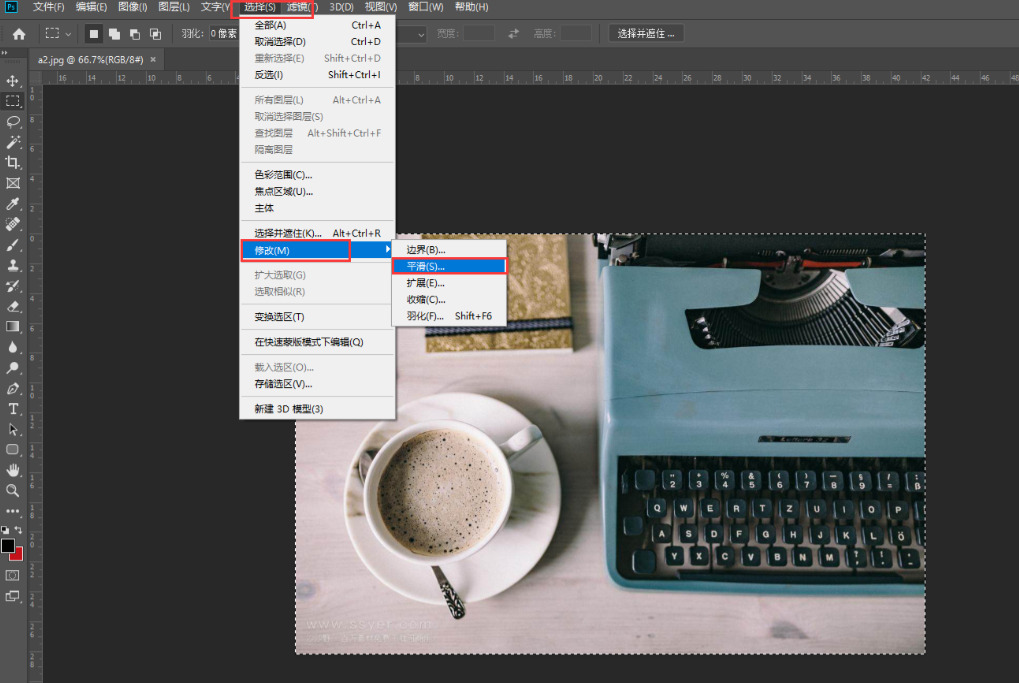
方法四:使用Pielr+Y工具
方式1:使用 Pielr+Y(最快最推荐)
核心思路:使用“圆角”工具直接拖拽
① 打开图片:点击 【打开图像】 ,从你的电脑上传需要处理的图片。
② 找到圆角工具:
在左侧的工具栏中,找到并点击 【裁剪】工具的图标(像一个相框或两把直角尺)。
在弹出的裁剪选项上方,你会看到几个形状图标,其中第一个是 【矩形】,第二个就是 【圆角矩形】。点击 【圆角矩形】。
③ 调整圆角大小:
选择圆角矩形后,你的图片上会出现一个裁剪框,并且四个角会出现圆点控制柄。
直接拖拽任意一个角上的圆点,即可同步调整所有四个角的圆角弧度。向内拖拽弧度变大,向外拖拽弧度变小直至恢复直角。
同时,你也可以调整裁剪框的大小,来决定最终成片的画面范围。
④ 应用与保存:
调整到满意的圆角大小后,点击右上角的 【应用】 按钮(一个蓝色的对勾 ✓)。
最后,点击顶部菜单栏的 【保存】,选择图片格式(推荐 PNG 以保留透明背景,或者 JPEG)和品质,然后下载到你的电脑即可。
方式2:使用 Pixlr E(通过蒙版,更专业)
核心思路:使用矢量蒙版来创建圆角,此法可逆且更精确。
① 打开图片:打开你的图片。
② 创建圆角矢量蒙版:
在左侧工具栏中,找到 【选框工具】(虚线矩形图标),右键点击它,在弹出菜单中选择 【矢量矩形】。
在顶部工具栏中,你会看到一个 【圆角】 的输入框。在这里输入你想要的圆角像素值(例如 30)。数值越大,角越圆。
现在,在图片上按住鼠标左键,拖拽出一个覆盖整个画面的矩形。你会发现这个矩形的四个角已经变成了圆角。
③ 应用蒙版:
确保你选中了刚刚画出的圆角矩形路径(它周围会有锚点)。
在顶部菜单栏,依次点击 【编辑】 -> 【应用矢量蒙版】。
应用后,圆角矩形之外的区域会自动变成透明的格子背景,表示已被裁剪掉。
④ 保存图片:
点击 【文件】 -> 【保存】。
关键步骤:格式必须选择 PNG,因为只有 PNG 格式才能保留透明的圆角背景。如果保存为 JPEG,圆角部分会被填充为白色。
设置好品质后,下载图片。
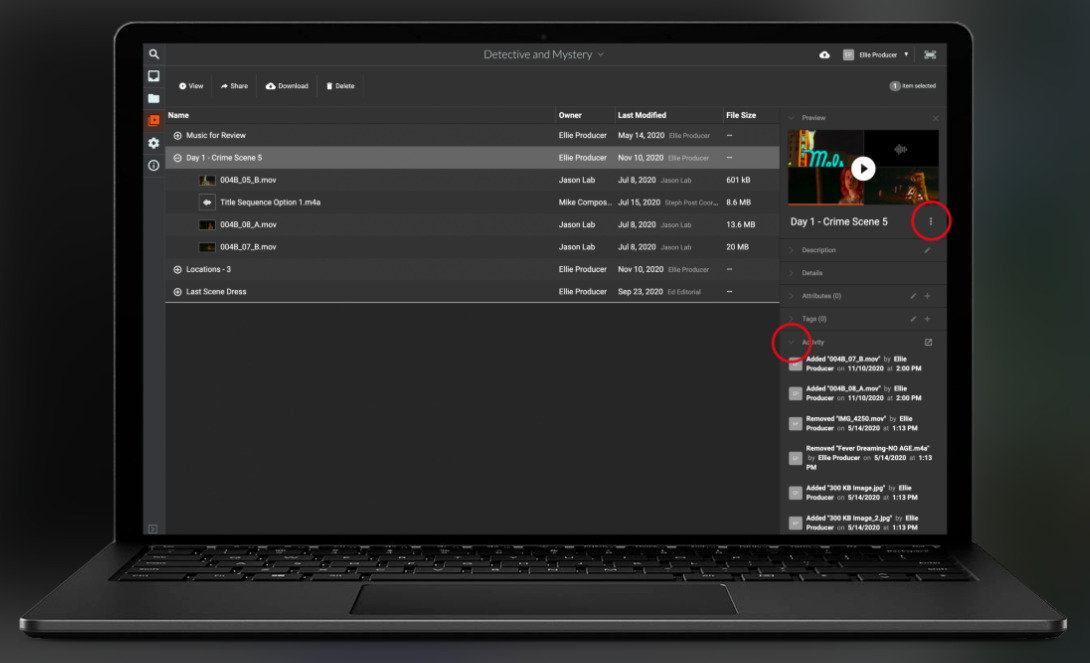
方法五:使用Snipaste截图工具
步骤1、启动截图:
按下默认的截图快捷键 F1(可在设置中更改),鼠标会变成一个十字准星。框选您想要截取的屏幕区域,然后松开鼠标。
步骤2、进入编辑模式(关键步骤):
框选完成后,不要直接点击“完成”或按回车, Snipaste 会进入一个编辑界面。在这个界面的顶部或底部工具栏中,找到并点击 “遮罩” 按钮(图标通常是一个正方形中间有个圆形)。
步骤3、选择圆角遮罩:
点击“遮罩”按钮后,会弹出遮罩选择菜单。选择 “圆角矩形”。
此时,您刚才的截图区域会自动被应用一个圆角效果。您可以通过弹出菜单旁边的滑块或输入框,实时调整圆角的半径,直到满意为止。
步骤4、直接贴图:
调整好圆角后,按下 F3 键(贴图快捷键)。这张带圆角的截图就会作为一个无背景的贴图悬浮在您的屏幕上了。
您可以直接拖动这个圆角贴图,或者右键点击它进行保存。
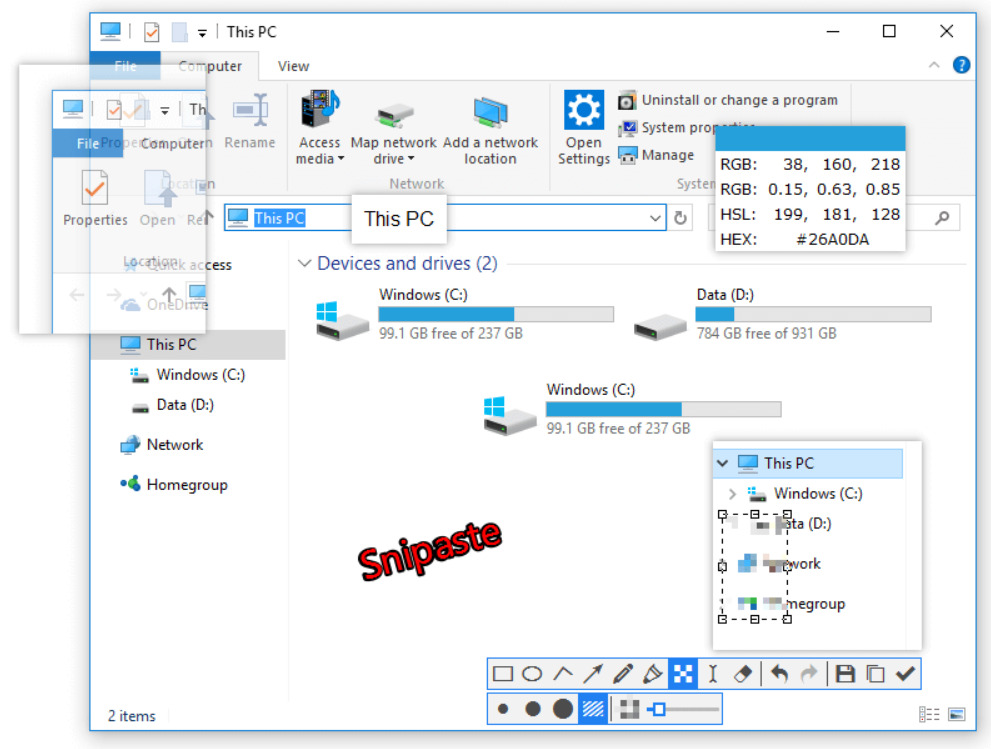
圆角不仅仅是装饰性的变化,它还起到了引导视线和提升布局的作用。在网页设计中,使用圆角图片可以打破传统的方框边界,使得图片内容更容易融入页面的整体风格。设计师通过调整圆角的大小和角度,可以使得页面内容更加统一,从而提升整个网页的流畅度和视觉层次感。圆角的应用,可以在细节上提升网站的专业感和现代感,使得页面在保持简洁的同时,不失温暖和舒适。当然,圆角的大小和设计也需要根据具体的内容和情境来调整。有些情况下,极小的圆角可以起到柔化效果,而较大的圆角则会更加突出图片的亲和力和艺术感。通过这种方式,设计师能够根据需求,灵活调整,创造出独特且符合实际需求的效果。总的来说,圆角设计已成为当今视觉传达中一种非常基础且重要的元素。它不仅仅是为了美观,更是通过柔化边缘和引导视线,创造出更加和谐、流畅的视觉体验。无论是在个人生活的照片中,还是在商业广告的图片展示中,圆角的应用无疑都起到了画龙点睛的作用。将图片弄成圆角的方法已经全部介绍完毕,请在学会后点赞支持一下吧。